주의:: 이 문서는 사용자의 편의를 위해 제공됩니다. 이 문서는 번역 소프트웨어를 사용하여 자동으로 번역되었으며 교정을 거치지 않았을 수 있습니다. 이 문서의 영어 버전이 가장 최신의 정보를 확인할 수 있는 공식 버전으로 간주해야 합니다. 여기에서 액세스할 수 있습니다..
HubSpot 모바일 앱에서 소셜 게시물을 모니터링하세요.
마지막 업데이트 날짜: 4월 24, 2025
명시된 경우를 제외하고 다음 구독 중 어느 것에서나 사용할 수 있습니다.
|
|
| 레거시 Marketing Hub Basic |
소셜 게시물을 만든 후 HubSpot 모바일 앱에서 게시합니다. 또한 HubSpot 앱을 사용하여 좋아요 및 조회수와 같은 게시물과의 상호 작용을 모니터링할 수도 있습니다.
소셜 상호작용 모니터링
게시한 글과의 상호작용을 모니터링합니다:
- 디바이스에서 HubSpot 앱을 엽니다.
- 하단에서 메뉴를 탭합니다.
- 마케팅 섹션에서 소셜을 탭합니다.
- 페이지 상단에서 게시됨을 탭합니다. 게시됨 탭에서 좋아요 및 노출 수와 같은 게시물 상호 작용 지표에 대한 개요와 함께 게시된 소셜 게시물을 검토합니다.

- 특정 게시물에 대한 더 많은 지표를 검토하려면 해당 게시물을 탭합니다.
- 게시물 세부정보에서 소셜 게시물에 대한 다양한 상호 작용을 검토합니다. 어떤 사용자가 내 콘텐츠에 참여했는지 확인하려면 모두 보기를 클릭합니다. 사용 가능한 경우 사용자 목록이 표시됩니다.
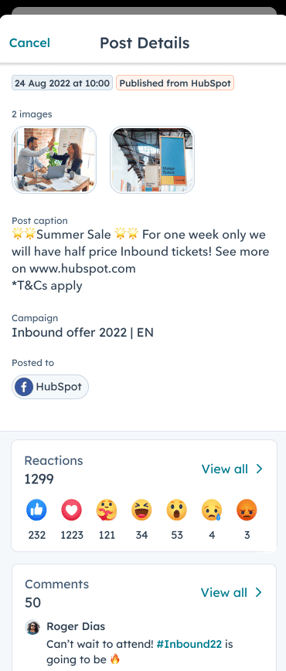
- 글에 달린 댓글을 검토하거나 댓글에 답글을 달려면 다음과 같이 하세요:
- 댓글 섹션에서 모두 보기를 탭합니다.
- 이전 댓글을 불러와 표시하려면 댓글 화면을 탭하고 아래로 끌어내립니다.
- 댓글을 추가하려면 페이지 하단의 댓글 창을 탭하고 댓글을 입력합니다. 그런 다음 send 보내기 아이콘을 탭하여 댓글을 게시합니다.
- 댓글에 해시태그를 추가하려면 # 기호를 사용합니다.
- 댓글에 답글을 달려면 @ 기호를 사용하여 답글을 달려는 사용자를 @멘션할 수 있습니다.
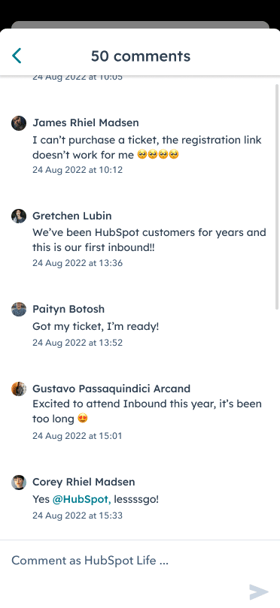
소셜 댓글 관리하기
HubSpot 모바일 앱에서 직접 소셜 미디어 상호 작용을 관리하고 응답하세요.
- 기기에서 HubSpot 앱을 엽니다.
- 하단에서 메뉴를 탭합니다.
- 마케팅 섹션에서 소셜 회신을 탭합니다.

- 상단에서 다음을 기준으로 필터링할 수 있습니다:
- 계정: 소셜 상호작용을 검토하려는 소셜 미디어 계정을 기준으로 필터링합니다.
- 상호작용 유형: 댓글, 멘션, 리포스트 또는 팔로워와 같은 상호작용 유형별로 활동을 필터링합니다.
- 상태: 상태별로 활동을 필터링합니다. 다음 상태 유형별로 필터링할 수 있습니다: 읽음, 읽지 않음 또는 답글.
- 기간: 날짜 범위별로 활동을 필터링합니다. 사전 설정된 범위를 선택하거나 사용자 지정 범위를 설정할 수 있습니다.

- 소셜 게시물에 마음에 들어요 표시를 하려면 socialHeart 좋아요 아이콘을 탭합니다.
- 소셜 게시물에 답글을 달려면 다음과 같이 하세요:
- reply 답글 아이콘을 탭합니다.
- 하단에 답글을 입력합니다.
- 답글에 링크를 첨부하려면 첨부 아이콘을 탭하고 랜딩 및 웹사이트 페이지 또는 블로그 게시물을 선택합니다. 그런 다음 페이지 또는 블로그 글을 선택합니다.
- 답글을 설정한 후 오른쪽 하단에서 보내기 아이콘을 탭합니다.
- 답글을 보낼 계정을 변경하려면 다음과 같이 하세요:
- 계정의 프로필 사진을 탭합니다.
- 답글을 달려는 계정을 선택합니다.

- 소셜 네트워크에서 댓글을 바로 보려면 댓글을 클릭합니다:
- verticalMenu메뉴 아이콘을 탭합니다.
- 하단에서 [소셜 네트워크]에서 보기를 탭합니다.
- 추가 게시물 세부 정보를 검토합니다:
- verticalMenu메뉴 아이콘을 탭합니다.
- 하단에서 게시물 세부 정보를 탭합니다.

Social
피드백을 보내 주셔서 감사합니다. 당사에 큰 도움이 될 것입니다.
이 양식은 문서 피드백에만 사용됩니다. HubSpot으로 도움을 받는 방법 알아보기.